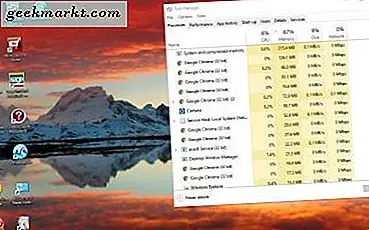स्ट्राइकथ्रू (या स्ट्राइकआउट) टेक्स्ट का मतलब है कि शब्द गलत हैं। उन्हें अक्सर उनके केंद्र में एक क्षैतिज रेखा वाले शब्दों द्वारा दर्शाया जाता है। कुछ इस तरह.
हालांकि, फेसबुक, ट्विटर और यहां तक कि जीमेल (कुछ महीने पहले) जैसे अधिकांश सोशल मीडिया प्लेटफॉर्म स्ट्राइकथ्रू टेक्स्ट जोड़ने का कोई मूल तरीका नहीं देते हैं। शुक्र है, जीमेल में स्ट्राइकथ्रू टेक्स्ट जोड़ने के कुछ आसान तरीके हैं। ऐसे।
विकल्प 1: मूल संपादक का उपयोग करें
2019 से, जीमेल ने स्ट्राइकथ्रू टेक्स्ट को मूल रूप से पेश करना शुरू कर दिया है। हालाँकि यह सेटिंग्स के तहत थोड़ा छिपा हुआ है। इस विकल्प का उपयोग करने के लिए, सबसे पहले, Gmail लिखें विंडो में स्ट्राइकथ्रू के लिए पाठ का चयन करें। इसके बाद, नीचे दिए गए अधिक स्वरूपण विकल्प पर क्लिक करें (एक रेखांकित के साथ बोल्ड ए), स्वरूपण विकल्पों की एक नई पंक्ति पॉप-अप होगी। सबसे दाईं ओर, आपको एक ड्रॉप-डाउन तीर दिखाई देगा, उस पर क्लिक करें और ऊपर से दूसरा विकल्प स्ट्राइकथ्रू होना चाहिए।
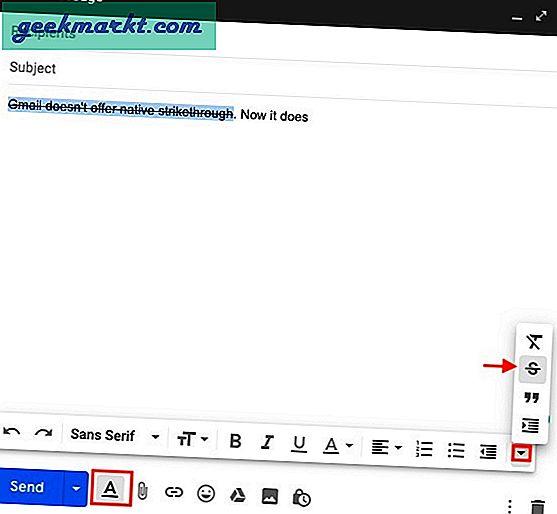
चूंकि यह सुविधा अब बिल्ट-इन है, इसलिए आपको बाहरी साइटों या ब्राउज़र पर निर्भर रहने की आवश्यकता नहीं है, क्योंकि इसे सभी ब्राउज़र (मैक पर क्रोम और सफारी पर परीक्षण) के लिए काम करना चाहिए। लेकिन दुर्भाग्य से, यह जीमेल के मोबाइल संस्करण पर काम नहीं किया।
विकल्प 2: कीबोर्ड शॉर्टकट का उपयोग करें।
हालांकि एक मूल विकल्प है, मैं स्ट्राइक-थ्रू टॉगल करने के लिए कीबोर्ड शॉर्टकट का उपयोग करना पसंद करता हूं। यह उस तरह से बहुत तेज है। हालांकि यह सिर्फ क्रोम ब्राउजर पर काम करता है।
टेक्स्ट का चयन करें, और स्ट्राइक-थ्रू टॉगल करने के लिए निम्न कीबोर्ड शॉर्टकट का उपयोग करें।
विंडोज़: Alt+Shift+5
मैक: सीएमडी+शिफ्ट+एक्स
विकल्प 3: बाहरी संपादक का उपयोग करें
जबकि बाहरी संपादक का उपयोग करना कीबोर्ड शॉर्टकट जितना तेज़ नहीं है, यह आपको ऐसे कई मार्कडाउन संपादक देता है जिनमें जीमेल की कमी होती है। बस अपने ईमेल को CKeditor डेमो में कॉपी-पेस्ट करें और इसे अपनी इच्छानुसार प्रारूपित करें। एक बार डॉन, अंतिम पाठ को जीमेल में कॉपी करें - स्वरूपण बरकरार रहता है। साथ ही, चूंकि यह एक वेब ऐप है, इसलिए यह मोबाइल ब्राउज़र पर भी काम करता है।

यह भी पढ़ें: बिना हैडर के जीमेल से ईमेल कैसे प्रिंट करें